Cómo abrir el puerto para una dirección IP específica en Firewalld
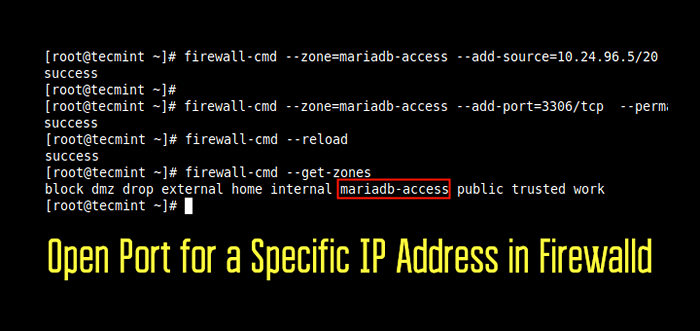
- 5153
- 84
- Sra. María Teresa Rentería
¿Cómo puedo permitir el tráfico de una dirección IP específica en mi red privada o permitir el tráfico desde una red privada específica hasta cortafuegos, a un puerto o servicio específico en un Red Hat Enterprise Linux (Rhel) o Cento servidor?
En este breve artículo, aprenderá cómo abrir un puerto para una dirección IP específica o un rango de red en su servidor Rhel o Centos que ejecuta un cortafuegos cortafuegos.
La forma más apropiada de resolver esto es mediante el uso de un cortafuegos zona. Por lo tanto, debe crear una nueva zona que mantenga las nuevas configuraciones (o puede usar cualquiera de las zonas predeterminadas seguras disponibles).
Abra el puerto para una dirección IP específica en Firewalld
Primero cree un nombre de zona apropiado (en nuestro caso, hemos usado accesorio de mariadb Para permitir el acceso al servidor de base de datos MySQL).
# firewall-cmd--new-zone = mariadb-access --permanent
A continuación, recargar el cortafuegos Configuración para aplicar el nuevo cambio. Si omite este paso, puede recibir un error cuando intente usar el nuevo nombre de zona. Esta vez, la nueva zona debe aparecer en la lista de zonas como se destaca en la siguiente captura de pantalla.
# firewall-cmd--Reload # Firewall-CMD-Zones
 Verifique la zona de firewalld
Verifique la zona de firewalld A continuación, agregue la dirección IP de origen (10.24.96.5/20) y el puerto (3306) desea abrir en el servidor local como se muestra. Luego recargar la configuración de firewalld para aplicar los nuevos cambios.
# firewall-cmd --zone = mariadb-access --Add-Source = 10.24.96.5/20 --Permanent # firewall-cmd --zone = mariadb-access --add-puer = 3306/tcp --Permanent # firewall-cmd
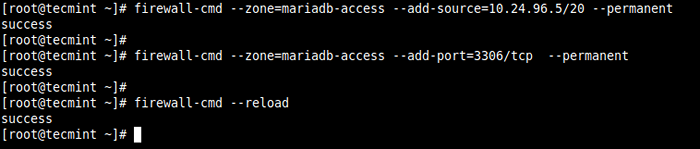 Abra el puerto para IP específica en Firewalld
Abra el puerto para IP específica en Firewalld Alternativamente, puede permitir el tráfico de toda la red (10.24.96.0/20) a un servicio o puerto.
# firewall-cmd --zone = mariadb-access --Add-Source = 10.24.96.0/20 --Permanent # firewall-cmd --zone = mariadb-access --add-puer = 3306/tcp --permanent # firewall-cmd
Para confirmar que la nueva zona tiene la configuración requerida como se agregó anteriormente, verifique sus detalles con el siguiente comando.
# firewall-cmd --zone = mariadb-access --list-all
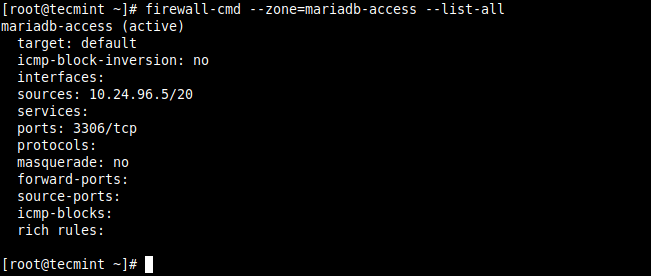 Ver detalles de la zona de firewalld
Ver detalles de la zona de firewalld Retire el puerto y la zona del firewalld
Puede eliminar la dirección IP o la red de origen como se muestra.
# firewall-cmd --zone = mariadb-access--remove-sale = 10.24.96.5/20-Permanente # Firewall-CMD-Reload
Para eliminar el puerto de la zona, emitir el siguiente comando y volver a cargar la configuración de Firewalld:
# firewall-cmd --zone = mariadb-access ---remove-puerto = 3306/tcp --Permanent # firewall-cmd--Reload
Para eliminar la zona, ejecute el siguiente comando y vuelva a cargar la configuración de firewalld:
# firewall-cmd --Permanent --delete-zone = mariadb-access # firewall-cmd--relead
Última pero no enumerada, también puede usar reglas ricas en firewalld. Aquí hay un ejemplo:
# firewall-cmd --Permanent -zone = mariadb-access --add-rich-rule = 'regla familiar = "ipv4" dirección de origen = "10.24.96.5/20 "Port Protocol =" TCP "Port =" 3306 "Aceptar '
Referencia: Usar y configurar Firewalld en la documentación RHEL 8.
Eso es todo! Esperamos que las soluciones anteriores funcionen para usted. En caso afirmativo, háganos saber a través del formulario de comentarios a continuación. También puede hacer preguntas o compartir comentarios generales sobre este tema.
- « Las mejores distribuciones de Linux para máquinas viejas
- LFCA Cómo administrar paquetes de software en Linux - Parte 7 »

